Многие пользователи компьютеров мечтают получить максимальную производительность своей системы. Один из способов достичь этой цели - включение технологии XMP (eXtreme Memory Profile). Это специальная функция, разработанная компанией Intel, которая позволяет разогнать оперативную память до максимальной частоты, указанной на ее модуле.
ASUS - одна из ведущих компаний, производящих материнские платы, и их продукты очень популярны среди геймеров и энтузиастов. Если у вас есть материнская плата ASUS и вы хотите включить XMP, следуйте этой подробной инструкции, чтобы получить настоящий прирост производительности вашей системы.
Первым шагом является вход в BIOS вашей материнской платы ASUS. Для этого перезагрузите свой компьютер и нажмите определенную клавишу (обычно это Delete, F2 или F12), чтобы войти в BIOS. Клавиша будет указана на экране во время загрузки компьютера. Если вы не знаете, какую клавишу использовать, посмотрите руководство пользователя к вашей материнской плате ASUS.
Когда вы войдете в BIOS, найдите раздел, связанный с памятью или разгоном и перейдите в него. Обычно он называется "DRAM Settings" или "Overclocking". В этом разделе вы найдете параметры XMP. Обратите внимание, что терминология и расположение могут различаться в зависимости от модели материнской платы ASUS.
Включите XMP, выбрав соответствующую опцию. Затем выберите профиль XMP, который соответствует частоте вашего модуля памяти. Обычно у модулей памяти есть различные профили XMP, включая профиль с наивысшей частотой. Если вы не знаете, какую частоту имеет ваш модуль памяти, вы можете найти эту информацию на его корпусе или в документации к нему.
После выбора профиля XMP сохраните изменения в BIOS и перезагрузите компьютер. Теперь ваша оперативная память будет работать на максимальной частоте, указанной на ее модуле. Проверьте стабильность системы и наслаждайтесь улучшенной производительностью!
Учтите, что включение XMP может привести к повышению температуры оперативной памяти, поэтому рекомендуется установить хорошую систему охлаждения. Также имейте в виду, что разгон оперативной памяти может повысить риск возникновения ошибок и сбоев системы. Будьте внимательны и тщательно проверьте стабильность системы после активации XMP.
Преимущества XMP на материнской плате ASUS
Вот некоторые из главных преимуществ, которые вы получаете при использовании XMP на материнской плате ASUS:
| Преимущество | Описание |
|---|---|
| Увеличение частоты памяти | XMP позволяет увеличить тактовую частоту оперативной памяти выше стандартных значений, что повышает производительность системы. |
| Улучшение задержек памяти | С помощью XMP вы можете настроить минимальные задержки памяти, что снижает время ожидания и ускоряет загрузку приложений. |
| Автоматическая настройка | С поддержкой XMP материнская плата ASUS автоматически определяет и настраивает наиболее оптимальные параметры памяти, что упрощает процесс разгона и снижает риск ошибок. |
| Стабильность работы | XMP не только повышает производительность, но и обеспечивает стабильную работу системы при использовании разгона оперативной памяти. |
Использование XMP на материнской плате ASUS - надежный способ получить максимальную производительность вашей оперативной памяти и повысить общую производительность системы. Следуя простым инструкциям, вы сможете максимально настроить память и получить высокие результаты в своих проектах.
Выбор подходящей памяти для активации XMP
Перед активацией режима XMP на материнской плате ASUS необходимо убедиться, что установленная память поддерживает эту функцию. XMP (Extended Memory Profile) позволяет повысить производительность памяти, устанавливая более оптимальные значения таймингов и частоты.
Для выбора подходящей памяти проверьте, есть ли на коробке или в технических характеристиках модуля информация о поддержке XMP. Также можно обратиться к документации производителя памяти или продавцу для уточнения этой информации.
Когда вы определились с выбором памяти, обратите внимание на следующие параметры:
| Форм-фактор | Напряжение питания | Пропущенные тайминги | Частота |
|---|---|---|---|
| DDR4 | 1.2V | CL14 | 3200MHz |
| DDR3 | 1.5V | CL9 | 1600MHz |
| DDR2 | 1.8V | CL5 | 800MHz |
Обратите внимание, что это только примеры параметров и они могут отличаться в зависимости от модели памяти. Важно выбрать память, которая соответствует и поддерживает требования вашей материнской платы и режима XMP. Это позволит вам наилучшим образом задействовать возможности вашей системы и достичь наивысшей производительности.
Шаги по включению XMP на материнской плате ASUS
Чтобы включить функцию XMP на материнской плате ASUS, следуйте этим простым шагам:
Шаг 1: Включите компьютер и нажмите клавишу "Del" или "F2" при запуске, чтобы войти в BIOS.
Шаг 2: Внутри BIOS найдите вкладку "AI Tweaker" или "Advanced", используя клавиши со стрелками.
Шаг 3: Внутри вкладки "AI Tweaker" найдите опцию "DRAM Timing Control" или "Memory Settings".
Шаг 4: Внутри опции "DRAM Timing Control" найдите подопцию "DRAM Frequency" или "Memory Frequency" и выберите значение, соответствующее вашей памяти (обычно это будет самое высокое значение).
Шаг 5: Рядом с опцией "DRAM Frequency" или "Memory Frequency" вы найдете опцию "XMP Profile". Выберите "Enabled" или "Profile 1", чтобы включить XMP.
Шаг 6: Нажмите клавишу "F10" или найдите опцию "Save & Exit" в BIOS, чтобы сохранить изменения и выйти из BIOS.
После выполнения этих шагов XMP будет включена на вашей материнской плате ASUS, и вы сможете наслаждаться более высокой производительностью памяти в своей системе.
Проверка правильности активации XMP
После активации XMP на материнской плате ASUS необходимо убедиться в том, что процедура прошла успешно и профиль памяти был правильно применен. Для этого можно использовать несколько способов проверки.
| Способ проверки | Описание |
|---|---|
| BIOS | Зайдите в BIOS, найдите раздел памяти или разгон и проверьте, что XMP профиль был успешно активирован и его настройки правильно применены. Обратите внимание на частоту и тайминги, они должны соответствовать описанию XMP профиля. |
| Программа проверки системы | Используйте специальные программы для проверки состояния системы, такие как CPU-Z или HWiNFO. В разделе "Memory" вы сможете увидеть текущую частоту и тайминги вашей памяти. Если они соответствуют настройкам XMP профиля, то активация была успешной. |
| Тестирование производительности | Запустите тест производительности, такой как AIDA64 или Prime95, чтобы оценить, насколько эффективно работает ваша память после активации XMP. Если результаты теста улучшились по сравнению с предыдущими, значит, активация прошла успешно. |
Проверка правильности активации XMP позволит удостовериться, что ваша система использует память на максимальной частоте и с оптимальными таймингами. Если вы обнаружили какие-либо отклонения или проблемы, попробуйте повторить процедуру активации XMP или обратитесь за помощью к производителю материнской платы.
Решение проблем с активацией XMP на материнской плате ASUS
Активация профиля XMP (Extreme Memory Profile) на материнской плате ASUS позволяет повысить производительность памяти и получить максимальную стабильность работы системы. Однако иногда пользователи могут столкнуться с проблемами при попытке включить XMP.
Следуя этим рекомендациям, вы сможете решить возможные проблемы:
Обновите BIOS: Проверьте версию BIOS вашей материнской платы ASUS и убедитесь, что у вас установлена последняя версия. Инструкции по обновлению BIOS можно найти на официальном сайте производителя.
Проверьте совместимость: Убедитесь, что используемые модули памяти полностью совместимы с вашей материнской платой ASUS. Проверьте таблицу совместимости, предоставленную производителем материнской платы.
Очистите CMOS: В некоторых случаях сброс настроек BIOS до заводских значений может решить проблему с активацией XMP. Чтобы сделать это, отключите компьютер от электропитания, удалите батарейку CMOS с материнской платы на несколько минут, а затем установите ее обратно.
Проверьте напряжение питания: Убедитесь, что напряжение, подаваемое на модули памяти, соответствует требованиям производителя. Если напряжение слишком высокое или низкое, это может вызывать проблемы при активации XMP.
Снизьте частоту памяти: Если ваша материнская плата не поддерживает работу с памятью на максимальном уровне частоты, попробуйте снизить частоту до более низкого значения и повторите попытку активации XMP.
Свяжитесь с производителем: Если ни одно из вышеперечисленных решений не помогло, обратитесь в службу поддержки ASUS или к производителю вашей памяти для получения дополнительной информации и помощи.
При соблюдении указанных рекомендаций большинство проблем с активацией XMP на материнской плате ASUS должны быть решены. Приятной игры и плавной работы системы!